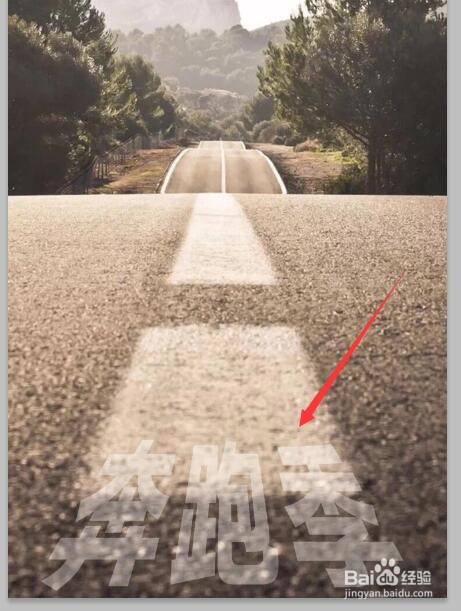1、打开Illustrator软件,输入需要的文字,调好字体与字号。
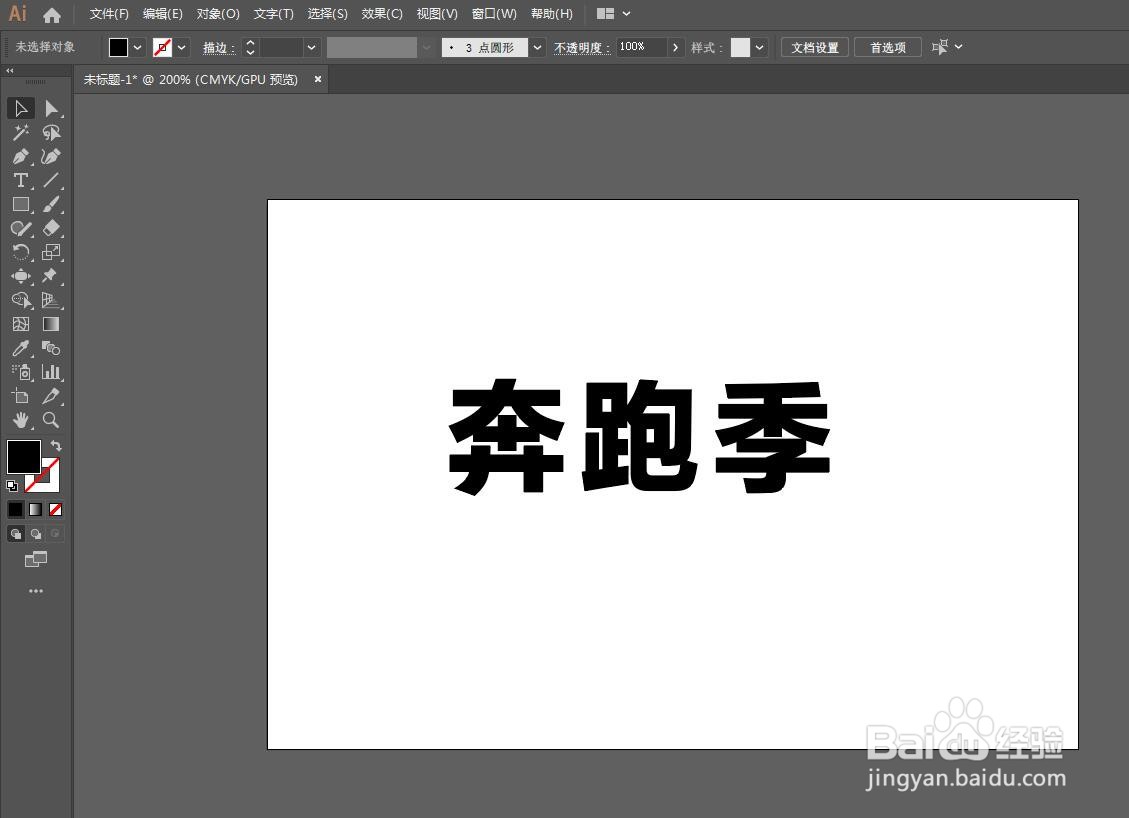
2、画个矩形,用直接选择工具选择顶部两个锚点,点击比例缩缩放工具。
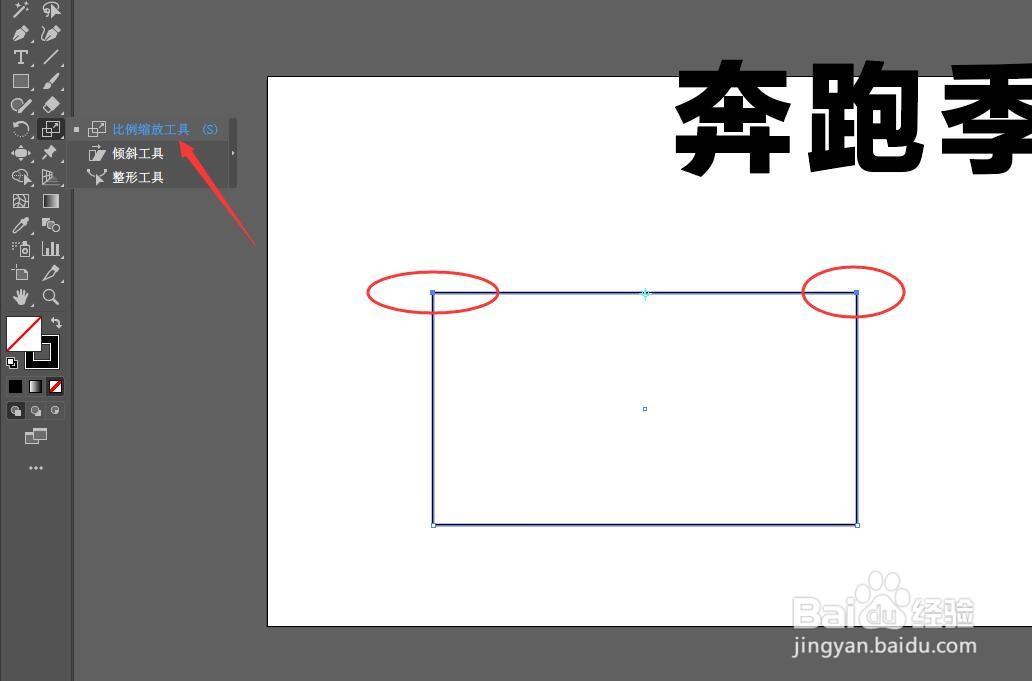
3、按住一个顶部的锚点向中间拉,得到梯形。再将上方的边向下压低。
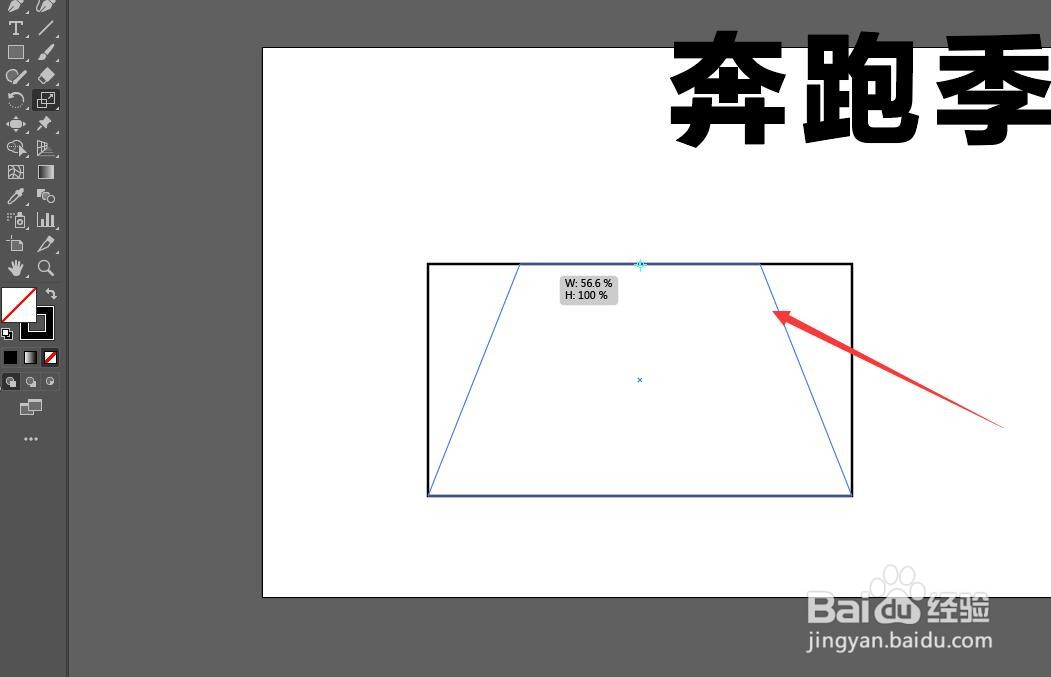
4、将梯形排列到顶层。
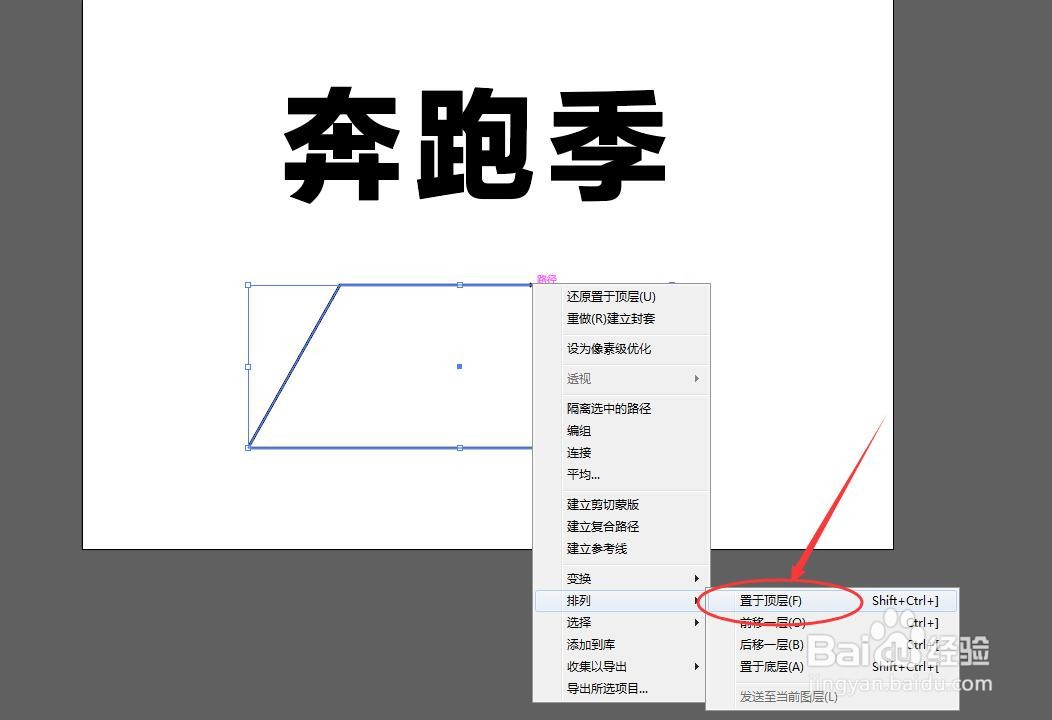
5、同时选中字与梯形,点击对象-封套扭曲-用顶层对象建立。即可得到倾倒的文字效果。
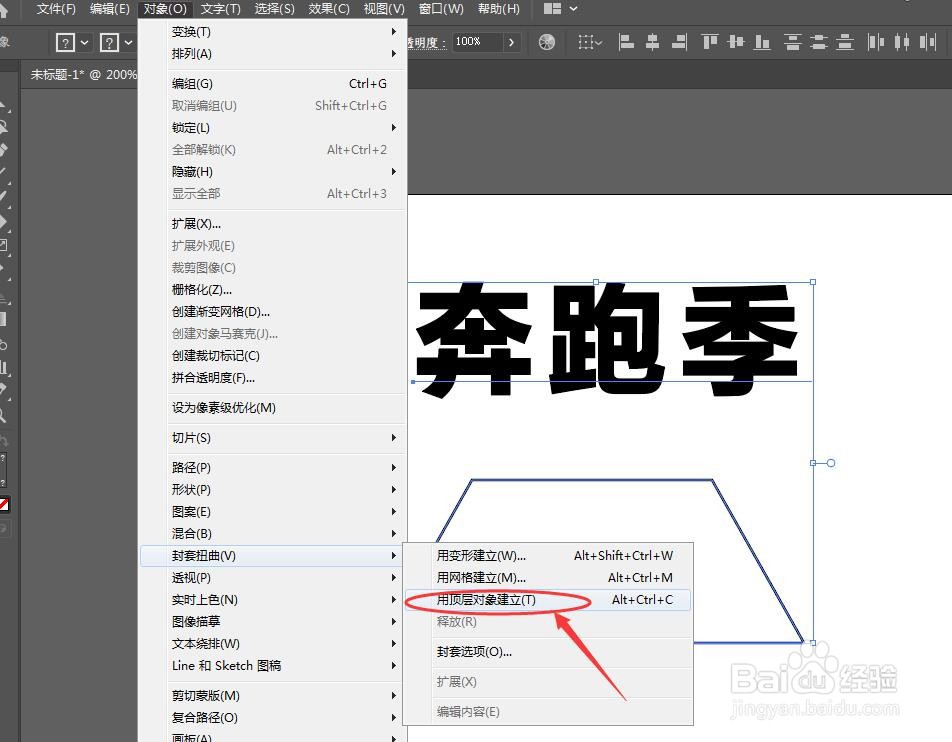
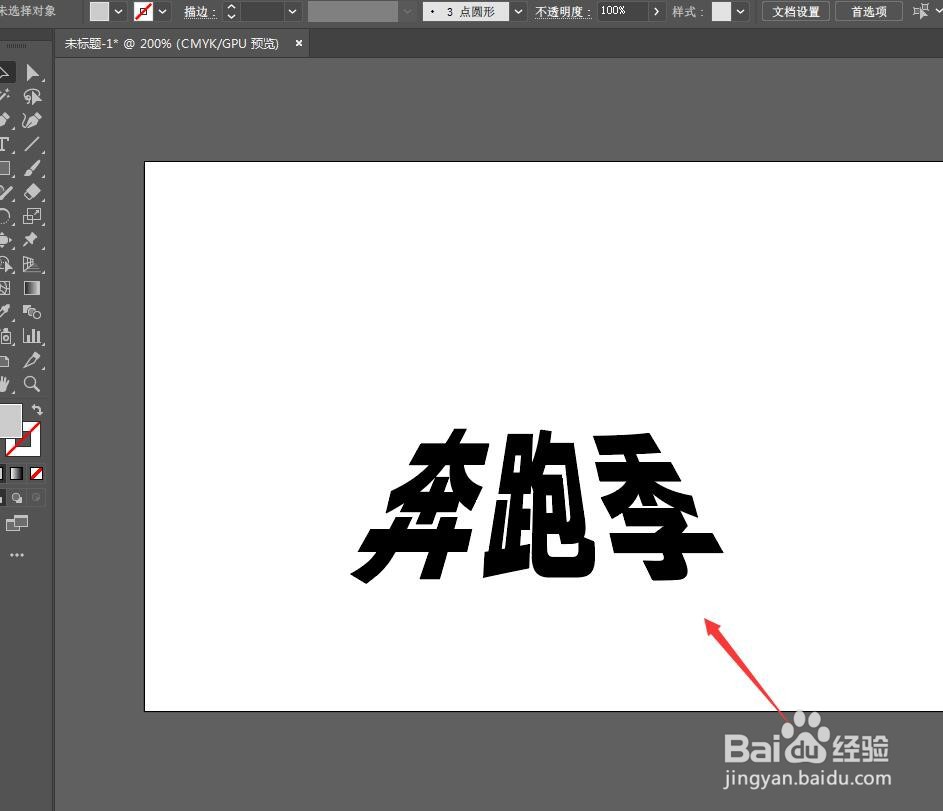
6、将做好的文字,拖放到海报素材上就可以编辑使用了。
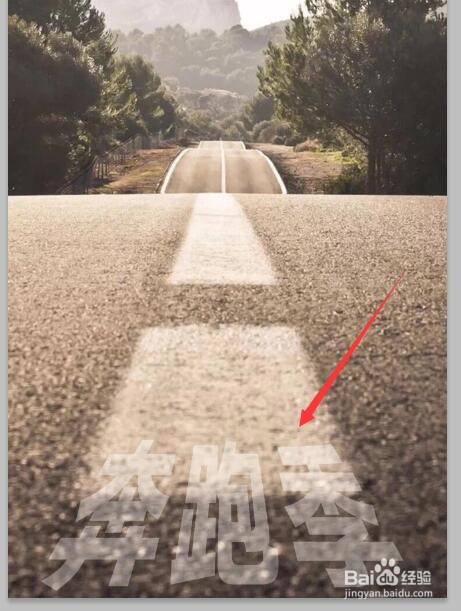
1、打开Illustrator软件,输入需要的文字,调好字体与字号。
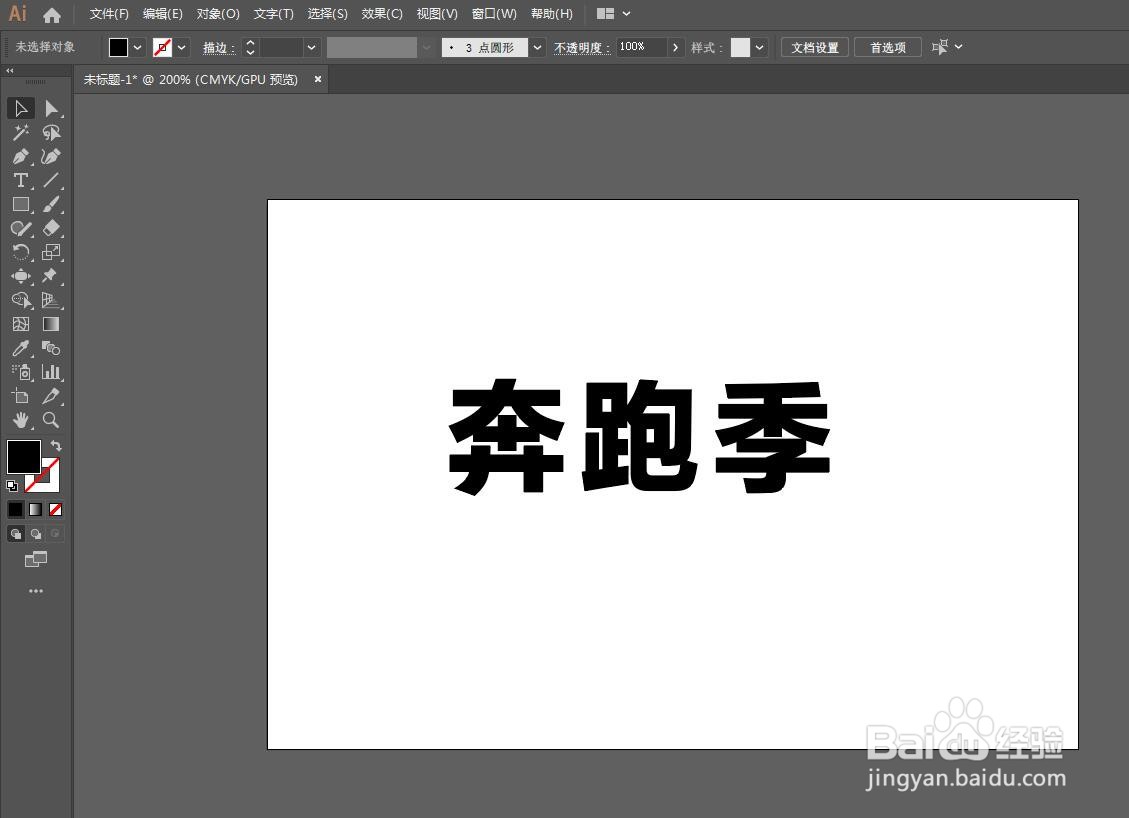
2、画个矩形,用直接选择工具选择顶部两个锚点,点击比例缩缩放工具。
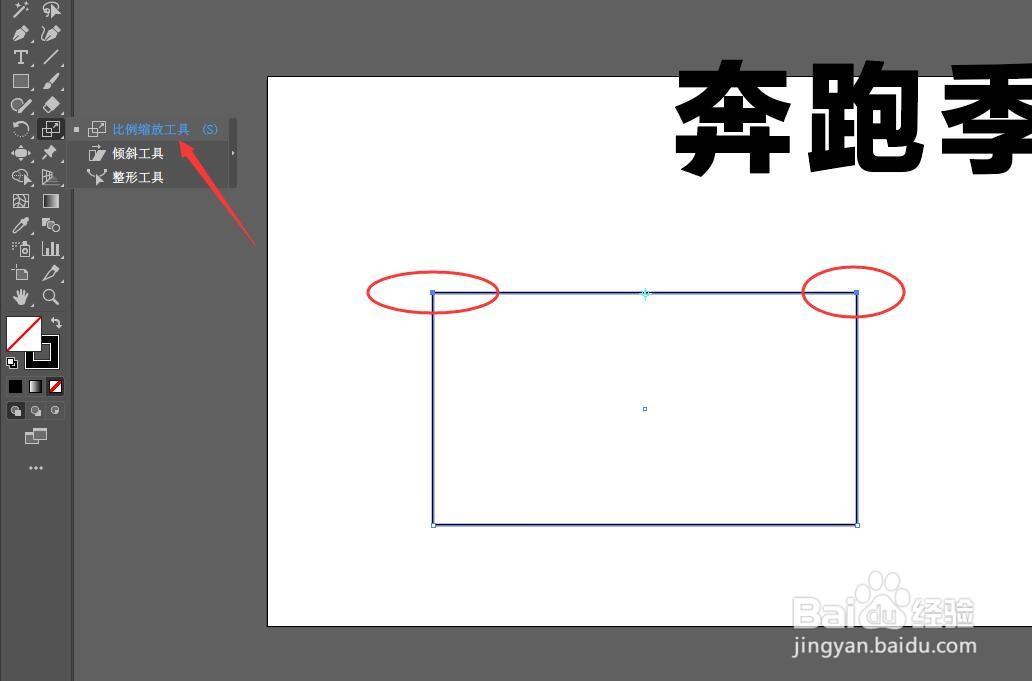
3、按住一个顶部的锚点向中间拉,得到梯形。再将上方的边向下压低。
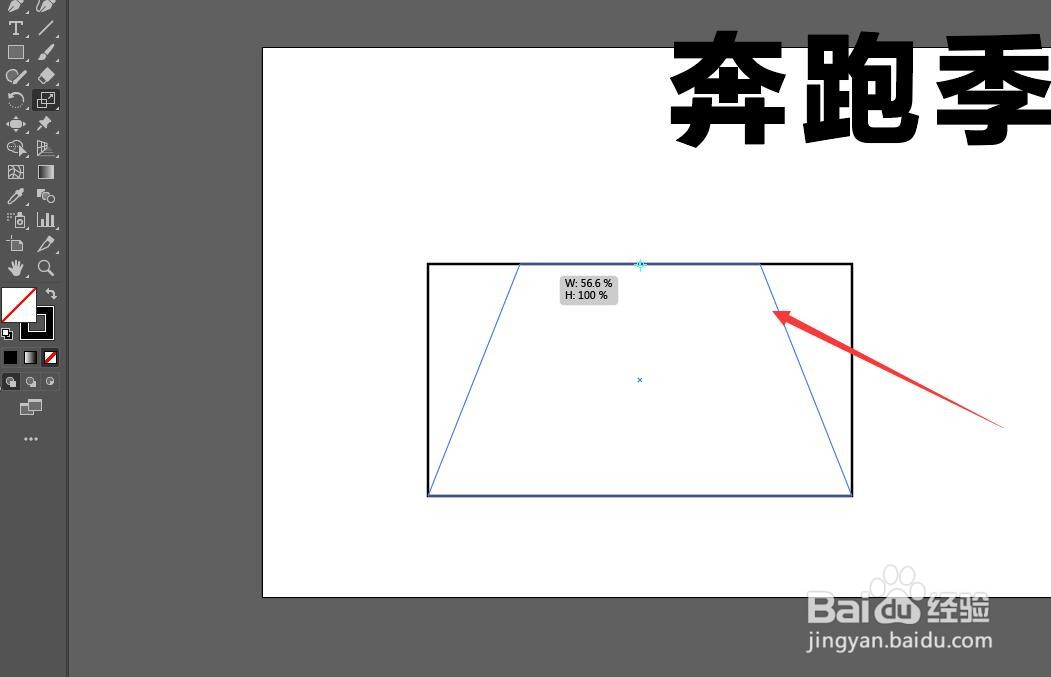
4、将梯形排列到顶层。
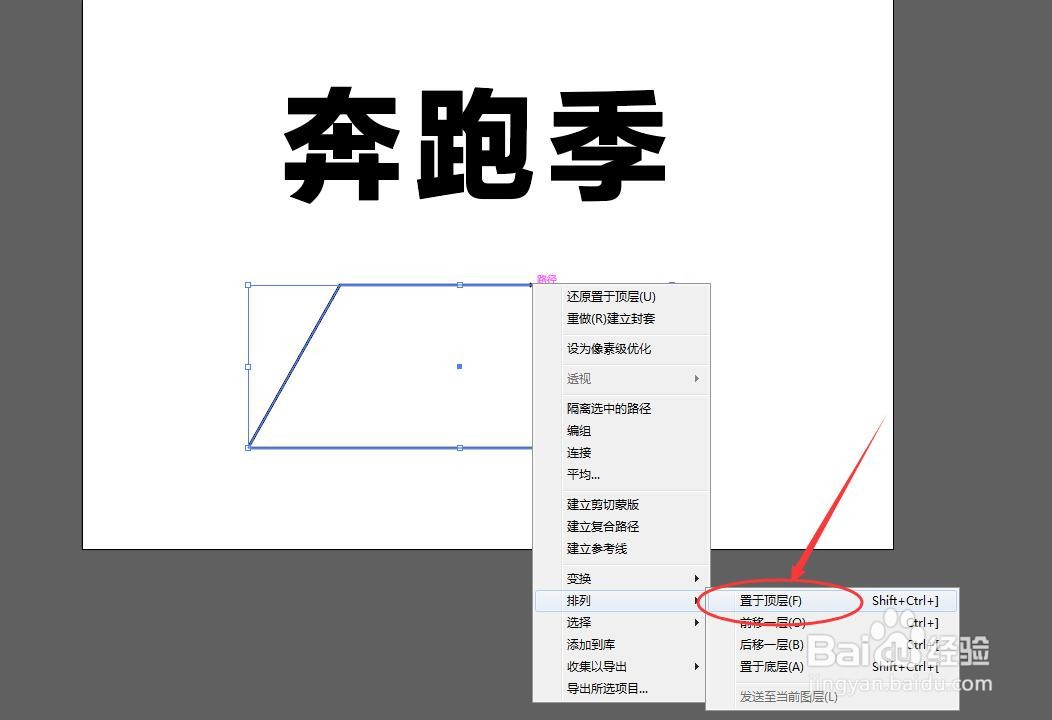
5、同时选中字与梯形,点击对象-封套扭曲-用顶层对象建立。即可得到倾倒的文字效果。
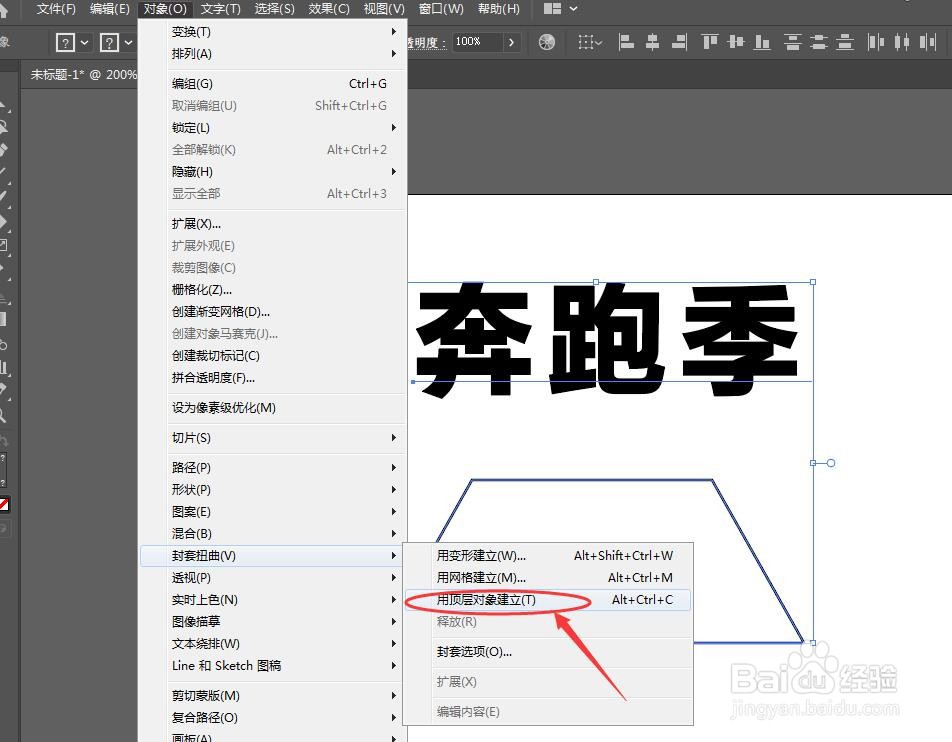
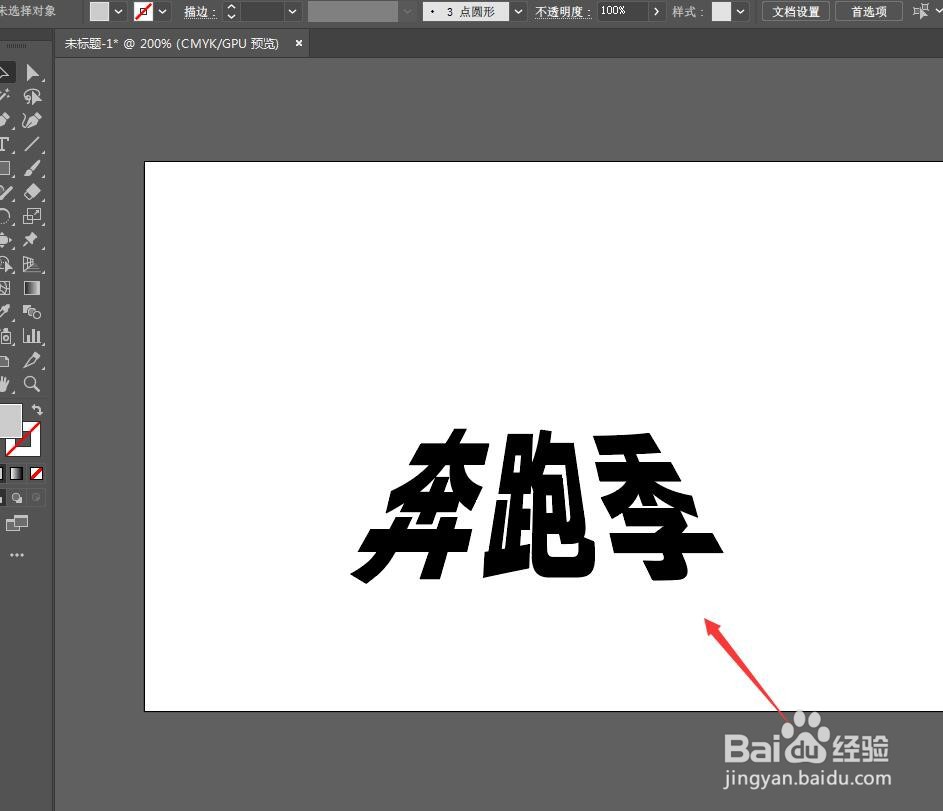
6、将做好的文字,拖放到海报素材上就可以编辑使用了。